Πώς να αφαιρέσετε μια τερματισμένη παρουσία EC2 στο AWS – TechCult
Miscellanea / / July 07, 2023
Ως χρήστης των Υπηρεσιών Ιστού της Amazon (AWS), γνωρίζοντας πώς να αφαιρέσετε μια τερματισμένη παρουσία EC2 μπορεί να απελευθερώσετε πολύτιμους πόρους όπως CPU, μνήμη και αποθήκευση. Αυτοί οι πόροι μπορούν στη συνέχεια να διατεθούν σε άλλες περιπτώσεις ή εφαρμογές. Σε αυτό το άρθρο, θα διερευνήσουμε τη μέθοδο για να το πετύχετε και θα σας βοηθήσουμε να βελτιστοποιήσετε την υποδομή σας στο cloud.
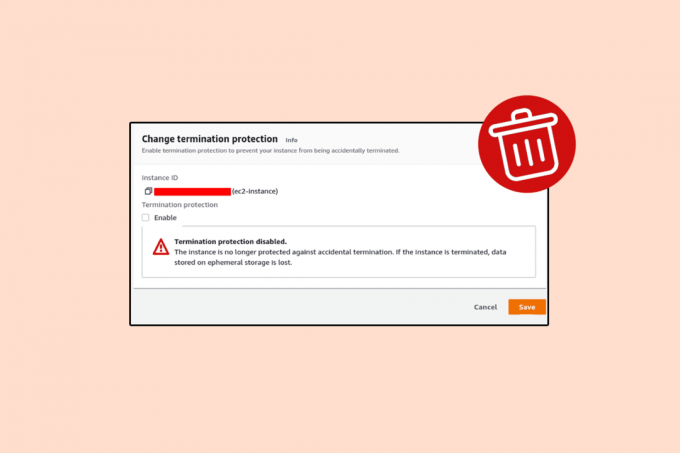
Πίνακας περιεχομένων
Πώς να αφαιρέσετε μια τερματισμένη παρουσία EC2 στο AWS
Η διαγραφή τερματισμένων παρουσιών EC2 είναι ζωτικής σημασίας για την αποφυγή περιττών χρεώσεων. Εάν δεν χρειάζεστε πλέον τα δεδομένα και θέλετε να καταργήσετε μια τερματισμένη παρουσία EC2, ακολουθήστε τα εξής βήματα:
Γρήγορη απάντηση
Για να καταργήσετε μια τερματισμένη παρουσία EC2 στο AWS, ακολουθήστε τα εξής βήματα:
1. Πήγαινε στο δικό σου Κονσόλα διαχείρισης λογαριασμού AWS.
2. Επιλέγω Ελαστικά IP από το αριστερό παράθυρο.
3. Επιλέξτε το εκχωρημένη διεύθυνση IP για την περατωθείσα περίπτωση.
4. Επιλέγω Απελευθερώστε τις Elastic IP διευθύνσεις από το Δράση αναπτυσσόμενο.
5. Επιβεβαιώστε την απελευθέρωση επιλέγοντας Ελευθέρωση στο αναδυόμενο παράθυρο.
Σημείωση: Μόλις διαγράψετε μια τερματισμένη παρουσία EC2, δεν μπορείτε να την ανακτήσετε. Επομένως, βεβαιωθείτε ότι είστε σίγουροι για το αν θέλετε να το διαγράψετε ή όχι.
1. Πλοηγηθείτε στο δικό σας Κονσόλα διαχείρισης λογαριασμού AWS στο πρόγραμμα περιήγησής σας.
2. Ψάχνω για EC2 στο μπαρα αναζήτησης στην κορυφή.
3. Κάντε κλικ στο EC2 από το Αποτελέσματα αναζήτησης.
4. Κάντε κλικ στο Περιπτώσεις από το αριστερό παράθυρο για να αφαιρέσετε την τερματισμένη παρουσία EC2.
5. Επίλεξε το επιθυμητές περιπτώσεις θέλετε να διαγράψετε επισημαίνοντας το συσχετισμένο πλαίσια ελέγχου.
6. Από την κορυφή, επεκτείνετε το Κατάσταση παραδείγματος αναπτυσσόμενο μενού και κάντε κλικ στο Τερματισμός παρουσίας.

7. Κάντε κλικ στο Περατώ από το αναδυόμενο παράθυρο για να επιβεβαιώσετε την ενέργεια.
8. Τώρα για να αφαιρέσετε την τερματισμένη παρουσία EC2, κάντε κλικ στο Ελαστικά IP από το αριστερό παράθυρο.
9. Κάνε κλικ στο διεύθυνση IP που κατανεμήθηκε στις περιπτώσεις που πλέον έχει τερματιστεί.
10. Επίλεξε το Δράση αναπτυσσόμενη επιλογή και κάντε κλικ στο Απελευθερώστε τις Elastic IP διευθύνσεις.
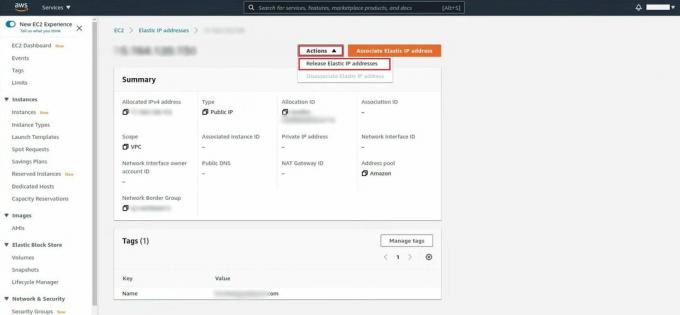
11. Επιλέγω Ελευθέρωση από το αναδυόμενο παράθυρο.
Είναι ο τρόπος κατάργησης μιας τερματισμένης παρουσίας EC2 από την Κονσόλα διαχείρισης AWS.
Διαβάστε επίσης: Τι συμβαίνει εάν ο λογαριασμός σας AWS τερματιστεί;
Χρεώνει το AWS για τερματισμένες περιπτώσεις EC2;
Οχι, το AWS δεν χρεώνει για περιπτώσεις τερματισμού EC2. χρεώνει μόνο για περιπτώσεις που τρέχουν. Ωστόσο, ορισμένες πρόσθετες χρεώσεις συνδέονται με τερματισμένες AWS παρουσίες EC2, όπως εάν έχετε αποθηκεύονται τυχόν δεδομένα στον όγκο αποθήκευσης μπλοκ της παρουσίας.
Πόσο καιρό διαμένουν οι τερματισμένες περιπτώσεις στο AWS;
Η διάρκεια για την οποία οι τερματισμένες παρουσίες παραμένουν στο AWS ποικίλλει ανάλογα με τον τύπο της παρουσίας. Σε ορισμένες περιπτώσεις, το AWS διαγράφει άμεσα παρουσίες που έχουν τερματιστεί, ενώ σε άλλες περιπτώσεις, αυτές μπορεί να παραμείνει έως και μία ώρα πριν διαγραφεί οριστικά.
Μετά την εκμάθηση πώς να αφαιρέσετε μια τερματισμένη παρουσία EC2 στο AWS, είστε πλέον εξοπλισμένοι με τη μέθοδο για την αποτελεσματική διαχείριση της υποδομής σας στο cloud. Πείτε μας τις απορίες σας σχετικά με αυτό το θέμα στα σχόλια παρακάτω και μείνετε συντονισμένοι για περισσότερους χρήσιμους οδηγούς.
Ο Pete είναι συγγραφέας ανώτερου προσωπικού στην TechCult. Ο Pete λατρεύει την τεχνολογία όλων των πραγμάτων και είναι επίσης ένας άπληστος DIYer στην καρδιά. Έχει μια δεκαετία εμπειρίας στο να γράφει οδηγίες, χαρακτηριστικά και οδηγούς τεχνολογίας στο διαδίκτυο.



